Cómo emparejar audífonos o audífonos Beats con su teléfono y computadora
Emparejar auriculares Beats(Beats earbuds or headphones) con su dispositivo puede resultar complicado. El proceso varía según el modelo del dispositivo Beats y el sistema operativo de su dispositivo.
Este tutorial destaca los pasos para emparejar audífonos, audífonos y audífonos Beats(pairing Beats earbuds, earphones, and headphones) con teléfonos y computadoras Apple y no Apple .

Cómo poner los auriculares o audífonos (Earbuds)inalámbricos Beats(Beats Wireless Headphones) en modo de emparejamiento(Pairing Mode)
Su dispositivo Beats debe ser reconocible para conectarse a su teléfono inteligente o computadora. Siga los pasos a continuación para poner sus auriculares Beat en modo de emparejamiento.(Beat)
Poner Beats se adapta al modo de emparejamiento Pro
- Coloque los auriculares Beats Fit Pro en el estuche de carga y ciérrelo.
- Acerque el Beats Fit Pro a su iPhone/iPad/iPod touch y abra la tapa del estuche. Su dispositivo debería detectar automáticamente sus Beats y mostrar instrucciones de emparejamiento.

Si usas un dispositivo Android o tu iPhone/iPad/iPod touch no detecta automáticamente el Beats Fit Pro , mantén el estuche abierto y ponlo manualmente en modo de emparejamiento; consulta el paso 3.
- Mantenga presionado el botón Sistema(System) en el estuche de carga durante 3 a 5 segundos.

- Suelte el botón Sistema(System) cuando el LED del estuche de carga comience a parpadear con una luz blanca.
Poner Beats Fits Flex en modo de emparejamiento(Pairing Mode)
- Sostenga sus auriculares Beats Flex cerca de su teléfono o computadora.
- Mantenga presionado el botón de Encendido(Power) de los auriculares durante 3 a 5 segundos.

- Suelte el botón de Encendido(Power) cuando el indicador LED de(’ LED) los auriculares parpadee.
Ponga los Beats Studio Buds(Beats Studio Buds) en modo de emparejamiento(Pairing Mode)
Abra la tapa del estuche de carga y sostenga los Beats Studio Buds cerca de su iPhone, iPod touch o iPad. Su dispositivo debería detectar automáticamente los Beats y mostrar una tarjeta de emparejamiento.
Para que los Beats Studio Buds(Beats Studio Buds) sean visibles para dispositivos que no sean Apple, mantenga presionado el botón Sistema hasta que el (System)LED parpadee.

Ponga los auriculares inalámbricos Powerbeats(Powerbeats Wireless Earphones) en modo de emparejamiento(Pairing Mode)
- Mantenga presionado el botón de Encendido(Power) en los auriculares izquierdos para encender sus Power beats.
- Para activar el modo de emparejamiento, mantenga presionado el botón de Encendido hasta que el indicador (Power)LED parpadee con una luz blanca.

Ponga los auriculares inalámbricos Powerbeats(Powerbeats Wireless Earphones) en modo de emparejamiento(Pairing Mode)
Mantenga presionado el botón de Encendido(Power) durante al menos cinco segundos. Suelte el botón cuando la luz indicadora parpadee.

Poner Powerbeats Pro en modo de emparejamiento
Coloque(Place) ambos auriculares Powerbeats Pro en el estuche de carga y abra la tapa. Sostenga los auriculares inalámbricos a dos pulgadas de su iPhone/iPad (desbloqueado) y siga las instrucciones en la tarjeta de emparejamiento.
Para emparejar con computadoras o teléfonos Mac y que no sean Apple, mantenga presionado el botón Sistema(System) hasta que el LED parpadee.

Ponga los auriculares BeatsX(BeatsX Earphones) en modo de emparejamiento(Pairing Mode)
Presione(Press) el botón de encendido de(’ Power) los auriculares BeatsX durante al menos cinco segundos hasta que el indicador LED parpadee.

Poner Beats Solo3 en modo de emparejamiento
Sostenga los auriculares a 2 pulgadas de su iPhone desbloqueado, presione el botón de Encendido(Power) y siga las instrucciones en la tarjeta de emparejamiento.
Para emparejar con Mac y dispositivos (Mac)Bluetooth que no sean Apple , mantenga presionado el botón de encendido de Beats Solo3(Beats Solo3 Power) durante cinco segundos.

El LED de indicador de combustible(Fuel Guage LED) debajo del botón de encendido parpadea cuando los auriculares están en modo de emparejamiento y son detectables.
Poner Beats Solo2 en modo de emparejamiento
Al mantener presionado el botón b en el auricular izquierdo Beats Solo2 durante dos segundos, los auriculares entran en modo de emparejamiento.

Poner Beats Solo Pro en modo de emparejamiento
Despliegue su Beats Solo Pro , manténgalo cerca de su iPhone/iPad/iPod touch desbloqueado y siga las instrucciones en la tarjeta de emparejamiento.
Alternativamente, despliegue los auriculares y presione el botón Modo(Mode) en el auricular izquierdo durante al menos cinco segundos.

Poner Beats Studio3 en modo de emparejamiento
Mantenga presionado el botón de Encendido(Power) durante cinco segundos y suelte el botón cuando las luces del indicador de combustible(Fuel Guage) parpadeen.

Si usa un dispositivo iOS, sostenga los auriculares Bluetooth cerca de su iPhone y toque Conectar(Connect) en la tarjeta de emparejamiento.
Empareje audífonos(Pair Beats EarBuds) o audífonos(Headphones) Beats con su teléfono
Una vez que sus Beats sean reconocibles, podrá conectarlos fácilmente a cualquier teléfono inteligente con Bluetooth.
(Pair Beats Headphones)Emparejar auriculares o audífonos (Earbuds)Beats con un iPhone/iPad/iPod touch
Los iPhone/iPads/iPod touch detectan automáticamente los auriculares Beats . Sin embargo, debes aprobar la solicitud de emparejamiento en tu iPhone, iPad o iPod touch para conectar y usar Beats .
- Toque Conectar(Tap Connect) en la tarjeta de emparejamiento y espere de 5 a 10 segundos para que los auriculares Beats se conecten a su dispositivo.(Beats)

- Verás opciones para personalizar las notificaciones y los anuncios de Siri(Siri) . Seleccione Anunciar llamadas(Announce Calls) y notificaciones(Notifications) , elija las aplicaciones desde las cuales Siri anunciará las notificaciones y toque Continuar(Continue) .

Toca Personalizar(Tap Customize) y selecciona Ahora no si no quieres que Siri anuncie llamadas y notificaciones.
- Toque Listo(Tap Done) para comenzar a usar sus audífonos/audífonos Beats.
(Pair Beats Earbuds)Emparejar audífonos o audífonos (Headphones)Beats con Android
Acerque sus Beats a su teléfono Android y ponga los auriculares en modo de emparejamiento.
- Abra el menú de configuración de Bluetooth(Bluetooth) de su teléfono , habilite Bluetooth y seleccione sus Beats en la sección "Dispositivos disponibles". Si no encuentra sus auriculares/auriculares en la lista de dispositivos detectables, toque Escanear(Scan) y verifique nuevamente.
- Toque Emparejar(Tap Pair) en la tarjeta "Solicitud de emparejamiento de Bluetooth". Verás el mensaje " Conectado(Connected) para llamadas y audio" cuando tus Beats se emparejen exitosamente con tu teléfono.

Emparejar audífonos(Pair Earbuds) o audífonos(Headphones) usando la aplicación Beats(Beats App) ( solo Android )
La aplicación Beats te permite conectar productos Beats a tu dispositivo Android . También puedes usar la aplicación para actualizar tus earbuds/headphonesBeats o personalizar sus funciones y configuraciones.
La aplicación Beats funciona con selected Beats earbuds/headphones y con teléfonos que ejecutan Android Nougat 7.0 (o posterior).
- Instale la aplicación Beats desde la tienda Google Play(Beats app from the Google Play store) , acepte los términos de uso y otorgue permiso de Bluetooth .(Bluetooth)
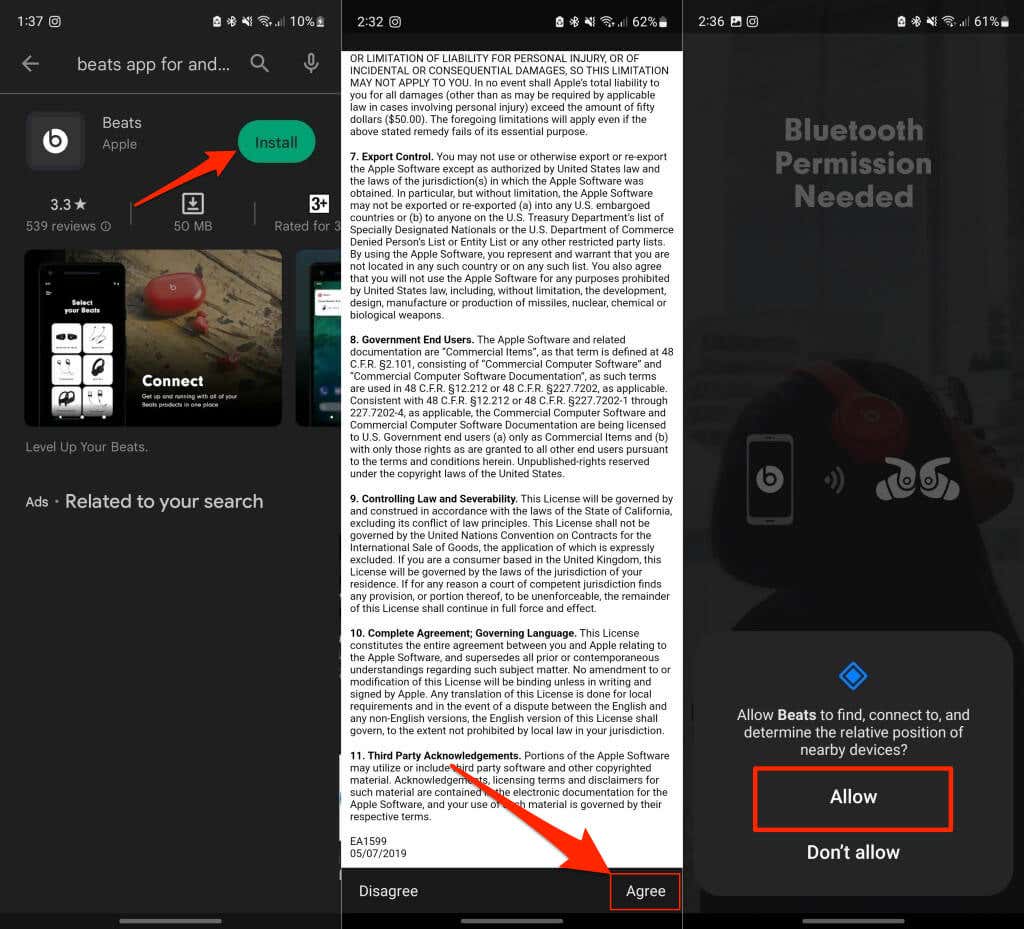
- Seleccione su producto Beats en la página siguiente y siga las instrucciones que aparecen en pantalla para poner sus auriculares en modo de emparejamiento.

- Toca la notificación Beats Discovered en la parte superior de la pantalla de tu dispositivo.
- Toque Emparejar(Tap Pair) en la tarjeta "Solicitud de emparejamiento de Bluetooth" para conectar sus Beats.
- Dependiendo de su producto Beats , recibirá un mensaje para elegir cómo finalizar las llamadas en los auriculares.

Pair Beats Earbuds/Headphones con Mac
Pon tus Beats en modo de emparejamiento y sigue estos pasos.
- Seleccione el logotipo de Apple en la barra de menú de su Mac(Mac’s menu bar) y seleccione Configuración del sistema(System Settings) (o Preferencias (Preferences)del sistema(System) ) en el menú Apple .

- Abra el menú Bluetooth (en la barra lateral) y active Bluetooth .

- Desplácese hasta la sección " Dispositivos(Devices) cercanos " y seleccione Conectar(Connect) junto a sus Beats.

Tus Beats deberían emparejarse con tu Mac en 3 a 5 segundos. Verá una ventana emergente que le preguntará si desea configurar el reconocimiento de voz de Siri(Siri) en los auriculares.
- Selecciona Activar(Select Enable) para activar Siri o Cancelar(Cancel) para usar tus Beats sin Siri .

Pair Beats Earbuds/Headphones con Windows
Haga que su dispositivo Beats sea reconocible y siga estos pasos para conectarlo a su PC con Windows(Windows) .
- Abra la aplicación Configuración(Settings) , seleccione Bluetooth y dispositivos en la barra lateral y active la opción Bluetooth .
Si su PC ejecuta Windows 10 , diríjase a Settings > Bluetooth y dispositivos y active Bluetooth .
- Seleccione Agregar dispositivo para continuar.

- Seleccione Bluetooth(Select Bluetooth) en la ventana emergente "Agregar un dispositivo".

- Seleccione sus auriculares Beats en la lista de dispositivos detectables.(Beats)
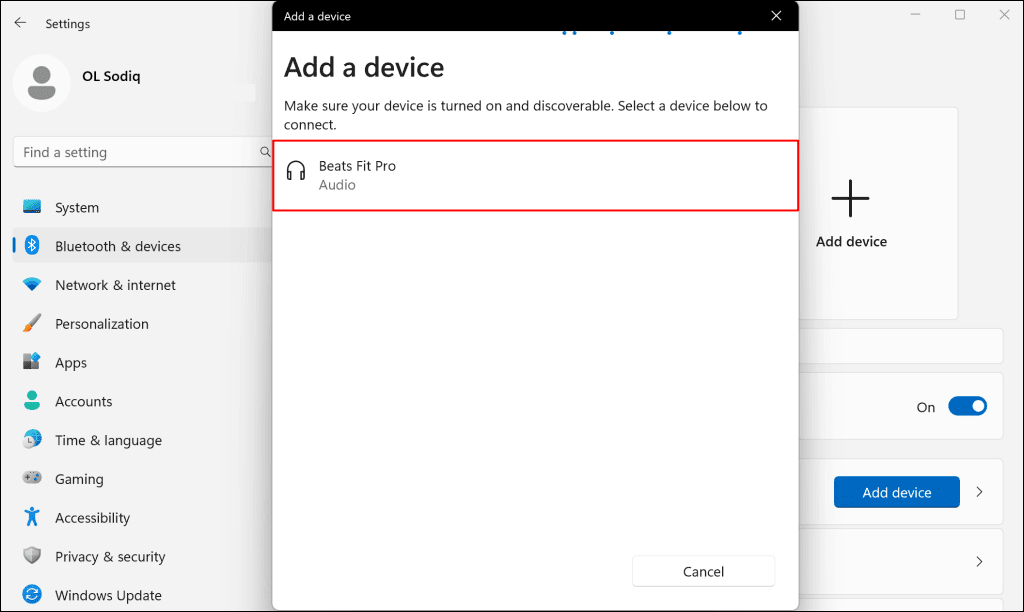
- Seleccione Listo(Select Done) cuando vea el mensaje "¡Su dispositivo está listo para funcionar!". mensaje.

Conecta los ritmos
Cuando empareja un Beats con un iPhone con iOS 10 o posterior, Apple empareja automáticamente los auriculares con otros dispositivos conectados a su cuenta de iCloud o ID de Apple(Apple ID) .
Tus audífonos Beats no se conectarán ni ingresarán al modo de emparejamiento si tienen poca batería. Cargue sus Beats durante unos minutos e intente vincularlos con su dispositivo nuevamente. Reinicie sus Beats si no se conecta a su teléfono o computadora.
Related posts
Este disco Blu-ray necesita una biblioteca para la decodificación AACS para VLC Media Player
¿Cómo soluciono el retraso de audio en VLC Media Player?
Cómo usar los gestos del mouse en VLC Media Player
VLC Media Player salta y se retrasa en Windows 10
Ajuste, retrase, acelere la velocidad de los subtítulos en VLC Media Player
Use 3nity Media Player para ver películas y grabar DVD
Solucionar problemas del Reproductor de Windows Media en Windows 11/10
Cargue automáticamente y agregue archivos de música desde una carpeta a la lista de reproducción VLC en Windows 10
ALLPlayer es un Universal Media Player gratuito para PC con Windows
Cómo editar etiquetas de metadatos de audio o video en VLC media player
Active la aceleración de hardware en VLC Media Player para ahorrar batería
Evite que Windows Media Player descargue códecs automáticamente
Lista de las mejores extensiones, complementos y complementos de VLC
Cómo reparar el mensaje de error "No se puede reproducir este DVD" de Windows Media Player
Arreglar Windows Media Player no puede reproducir el archivo
Quicktime vs VLC vs Plex: ¿cuál es el mejor reproductor multimedia?
Cómo crear una lista de reproducción M3U usando Media Player en Windows 11/10
Cómo convertir MP4 a MP3 usando VLC, Windows Media Player, iTunes
La solución no puede reproducir archivos MOV en Windows Media Player
Establecer o cambiar el reproductor multimedia predeterminado en Windows 11/10
